- 1Kotlin Android 扩展_android kotlin找不到扩展
- 2CP03大语言模型ChatGLM3-6B特性代码解读(1)_linux启动chartgml3模型
- 32024年国产开源前端项目 Top 10
- 4微信公众号运营最全攻略!_微信公众号如何运营
- 5信雅纳网络测试的二次开发集成:XOA(Xena Open-Source Automation)开源自动化测试
- 6什么是虚拟内存?_虚拟内存的定义
- 7Predicting drug–disease associations through layer attention graph convolutional network 论文解析_predicting herb-disease associations through graph
- 8python研究生志愿填报辅助系统flask-django-php-nodejs
- 9黑客进化防不胜防?Security Copilot 应对“AI黑客”危机
- 10Selenium解决滑块验证问题:自动化与技巧_selenium 滑块验证
轻松搭建Linux的环境_云服务器导出的镜像怎么安装到物理机
赞
踩
目录:
我们平常用的都是windows系统,对Linux系统还是很陌生得。为什么要用Linux系统呢,归根结底它是开源得。一个软件是开源的,最基本的含义是代码是公开的,任何人都可以去查看,修改以及使用。
开源软件,代码稳定,效率高,安全,bug少等特点。这么好的免费操作系统,用起来是非常香。大家都来学,哈哈哈。
Linux是开源的操作系统,维护人员也是无偿维护、优化Linux的吗?答案是肯定的。他们是自发维护Linux的,相当于志愿者。那他们为什么会这么“傻”呢?这不是纯纯免费劳动力吗?实际上,能够持续参与编写操作系统代码的人,都是顶级工程师,他们并不缺钱,从马斯洛的需求层次结构来看,他们已经到了第五层——自我实现。
一、使用云服务器
使用云服务器,可以直接在腾讯云、华为云、阿里云、百度云等服务厂商处直接购买一个云服务器。
为了更好的去学习Linux,我就是在腾讯云哪里购买了服务器。(真正的开发和生产环境)
这些服务器对学生有一定的优惠,都去看看,择优购买。使用云服务器不仅环境搭建简单,还可以让自己少折腾,其外它还有一个好处就是在云服务器上的项目可以直接被外网访问到,这个时候就和公司发布一个正式网站没有区别。
我选择的是轻量级服务器,只是用来学习得,不需要买个很好的服务器。
如何更划算的去搞一个轻量级服务器:
1.云服务器有很多试用的2——3个月,找一找。
2.买个云服务器,然后多人共享,共同分担费用。(这个我下面会写)
登录腾讯云:
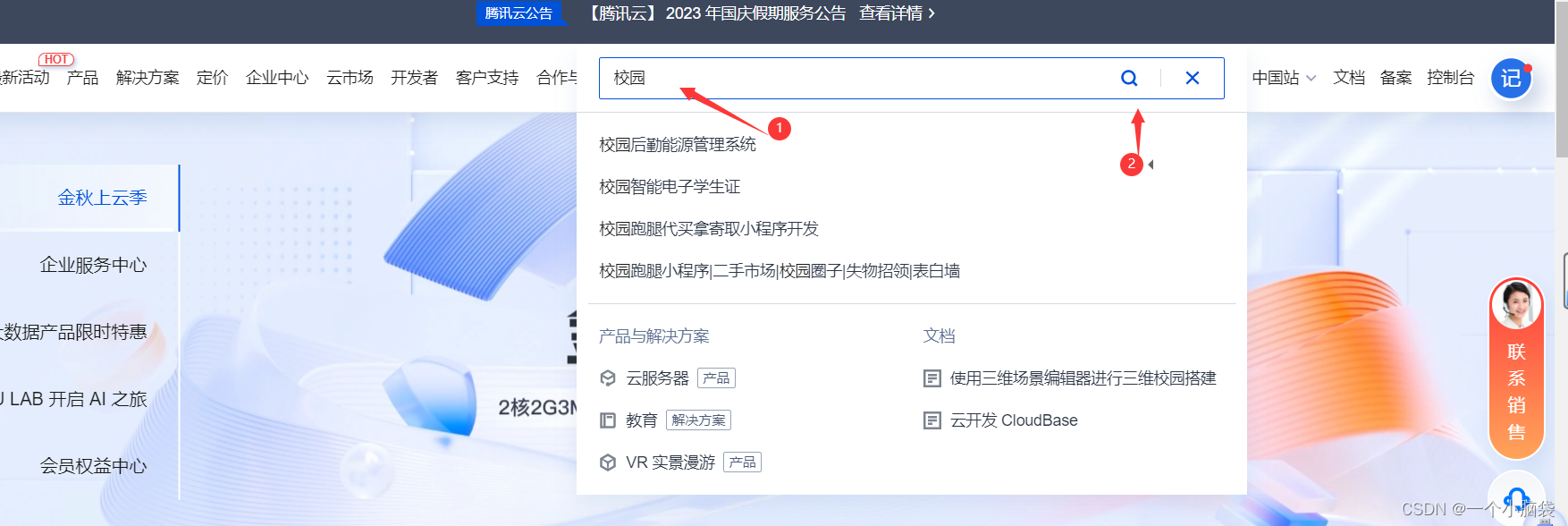
然后:
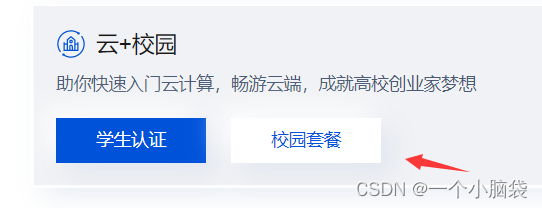
选择一个优惠的套餐:
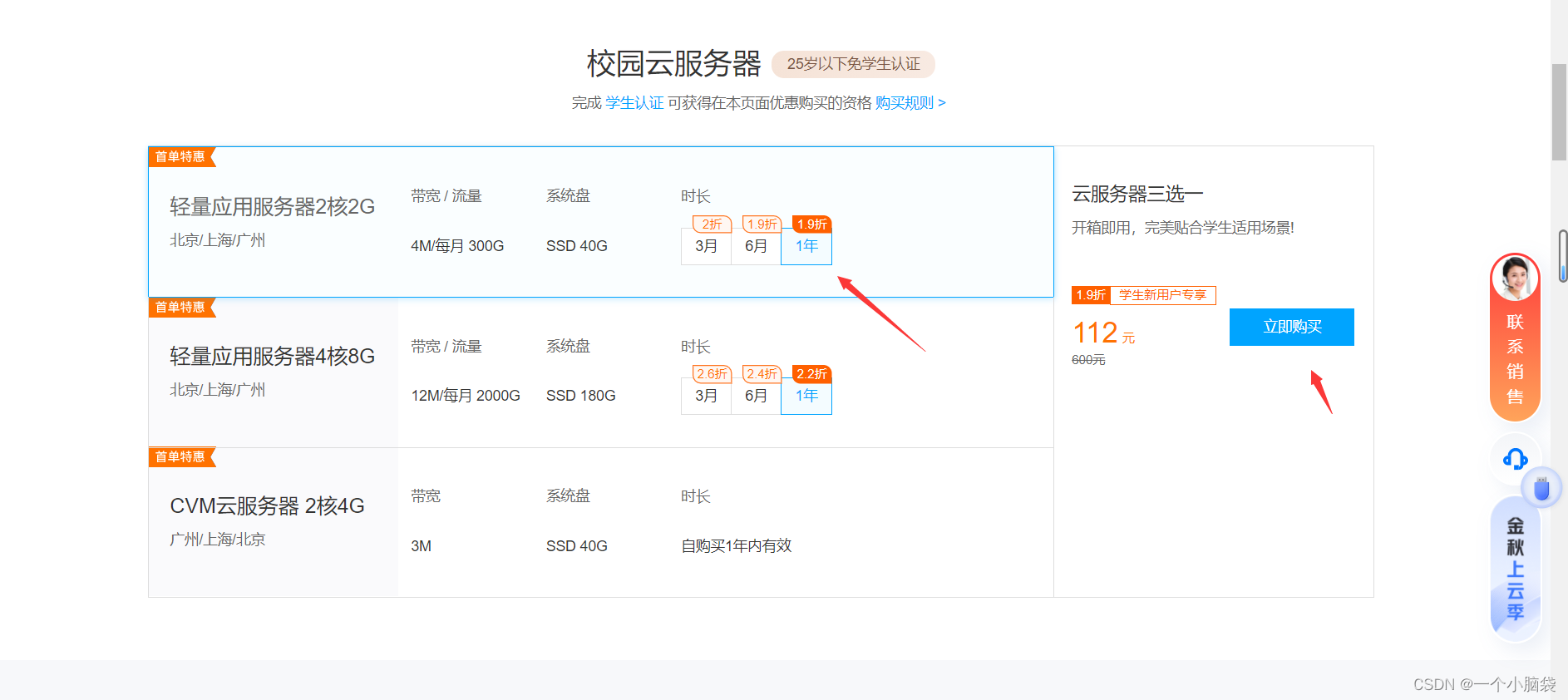
注意:
右侧的操作系统选择CentOS 7.6 64位,购买时建议选择一年,然后实名认证一下,认证很快。
恭喜获得云服务器
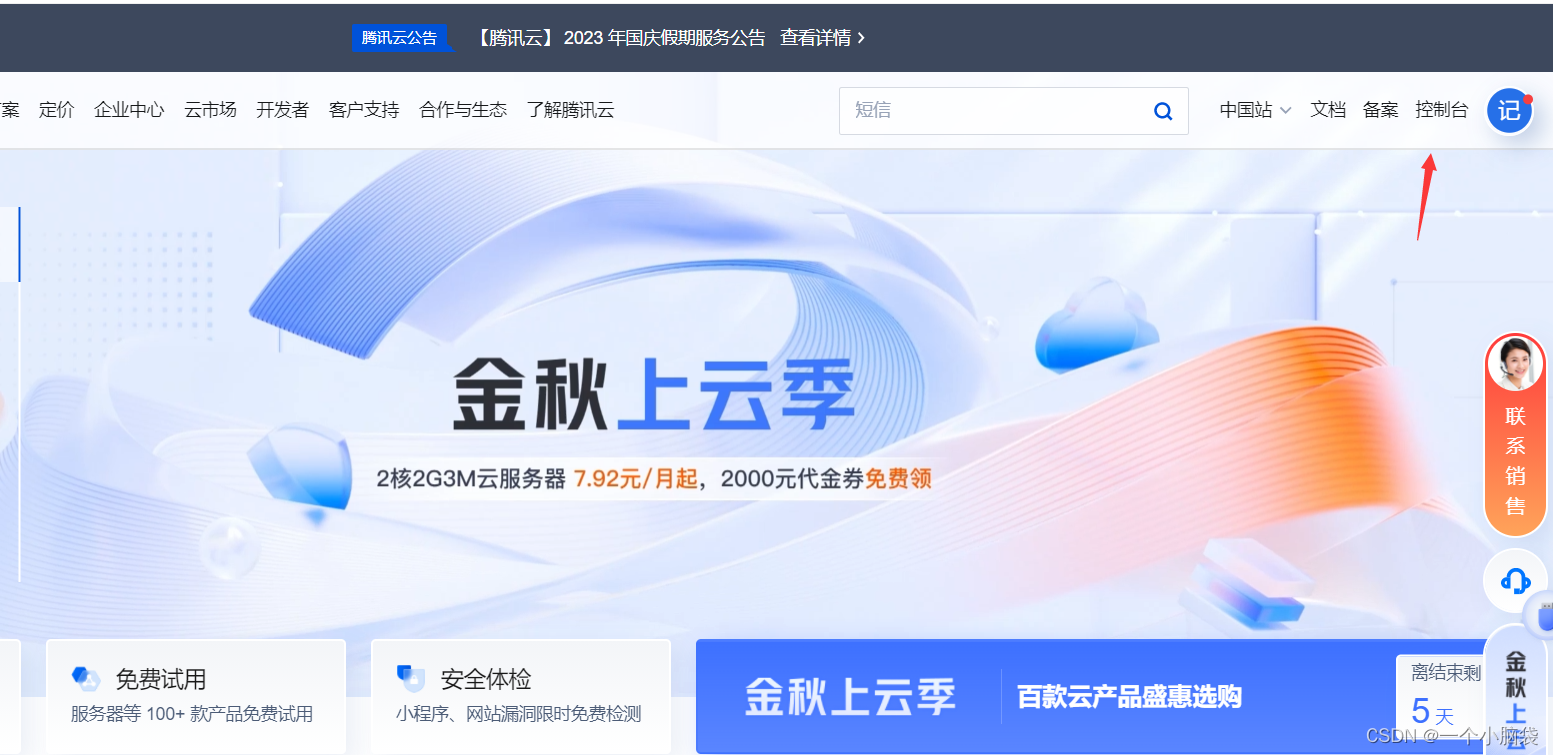
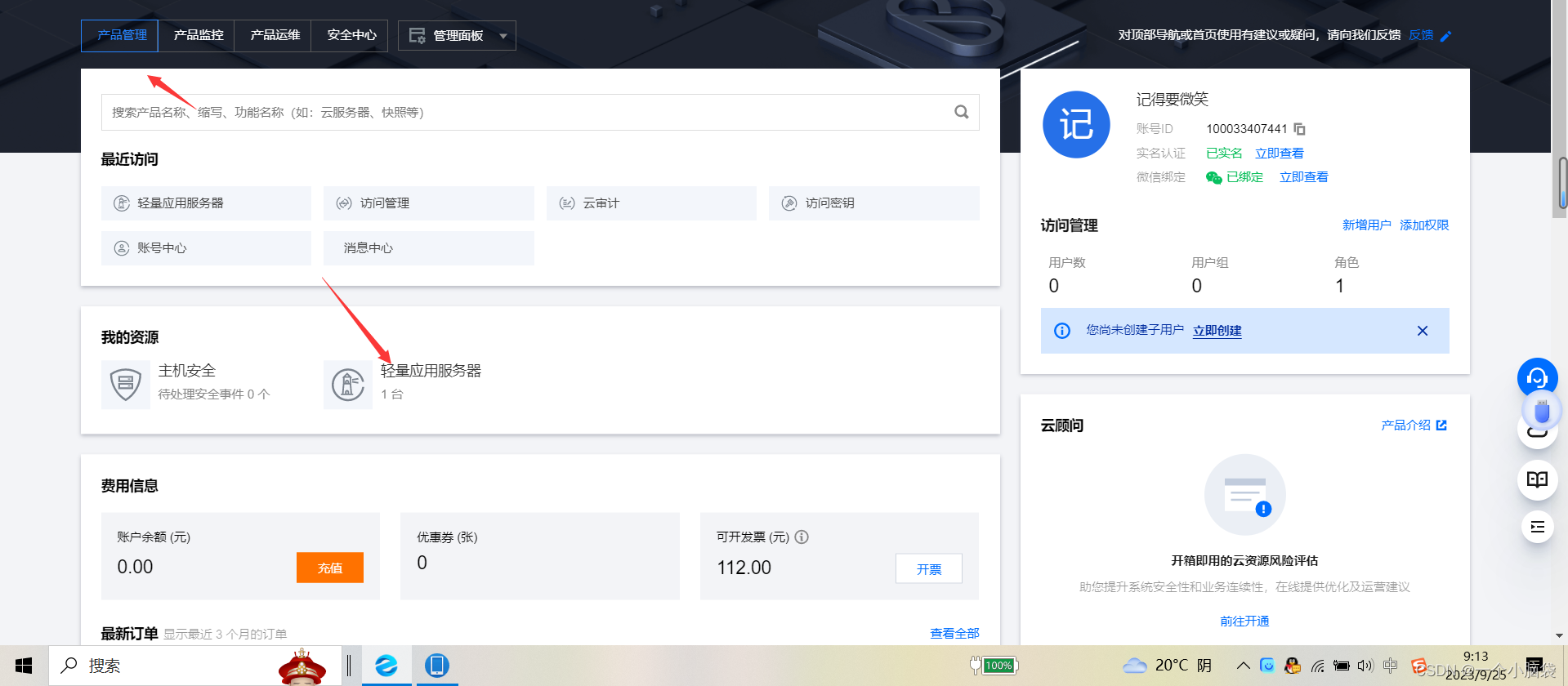
我们要用到公网ip地址来登录服务器,红色方框里面就是公网ip,然后我们最好把密码重置一下
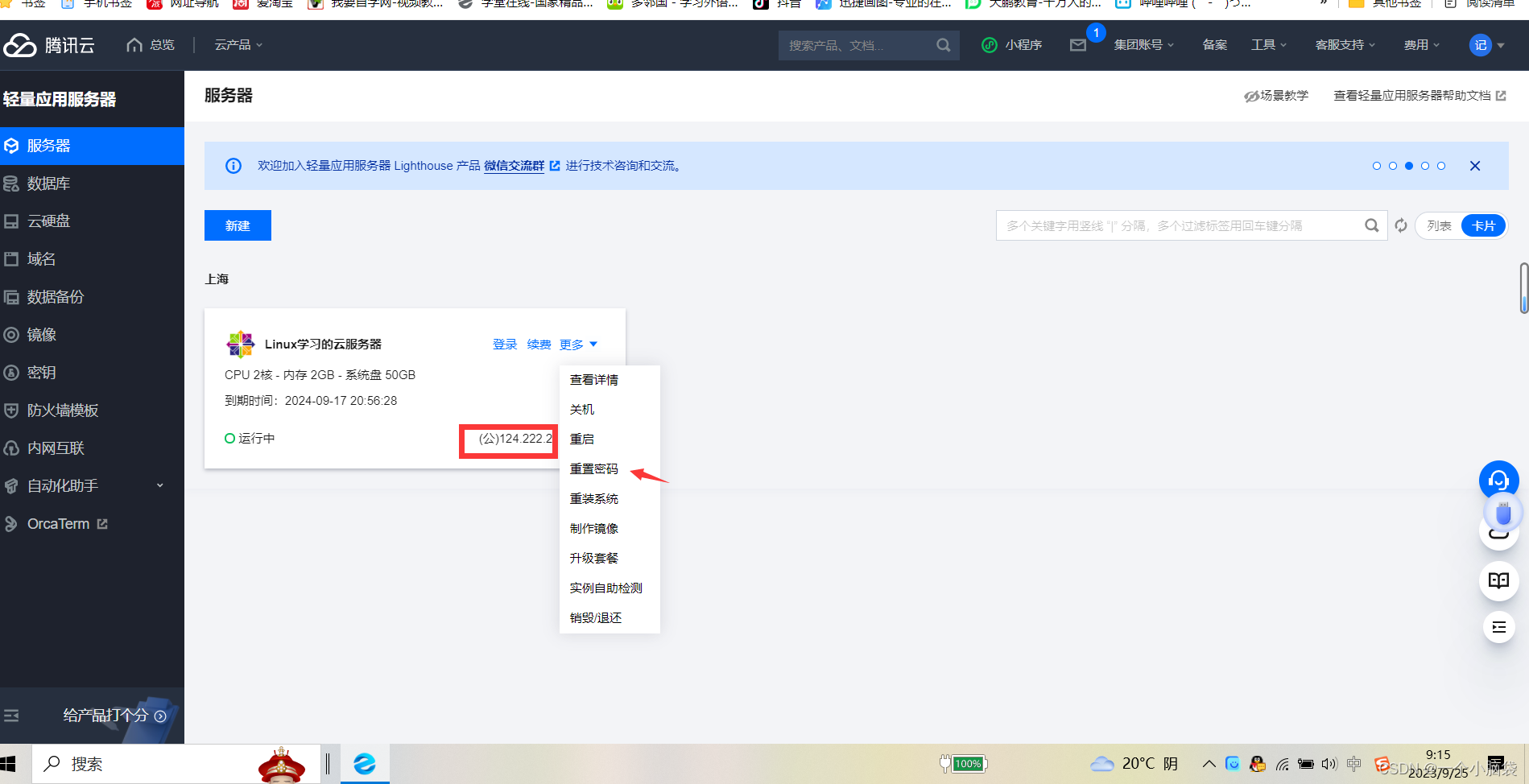
补充:
如果购买云服务器的时候,买成了windows系统,我们可以通过重装系统更改成Linux系统。
也可以在这里点
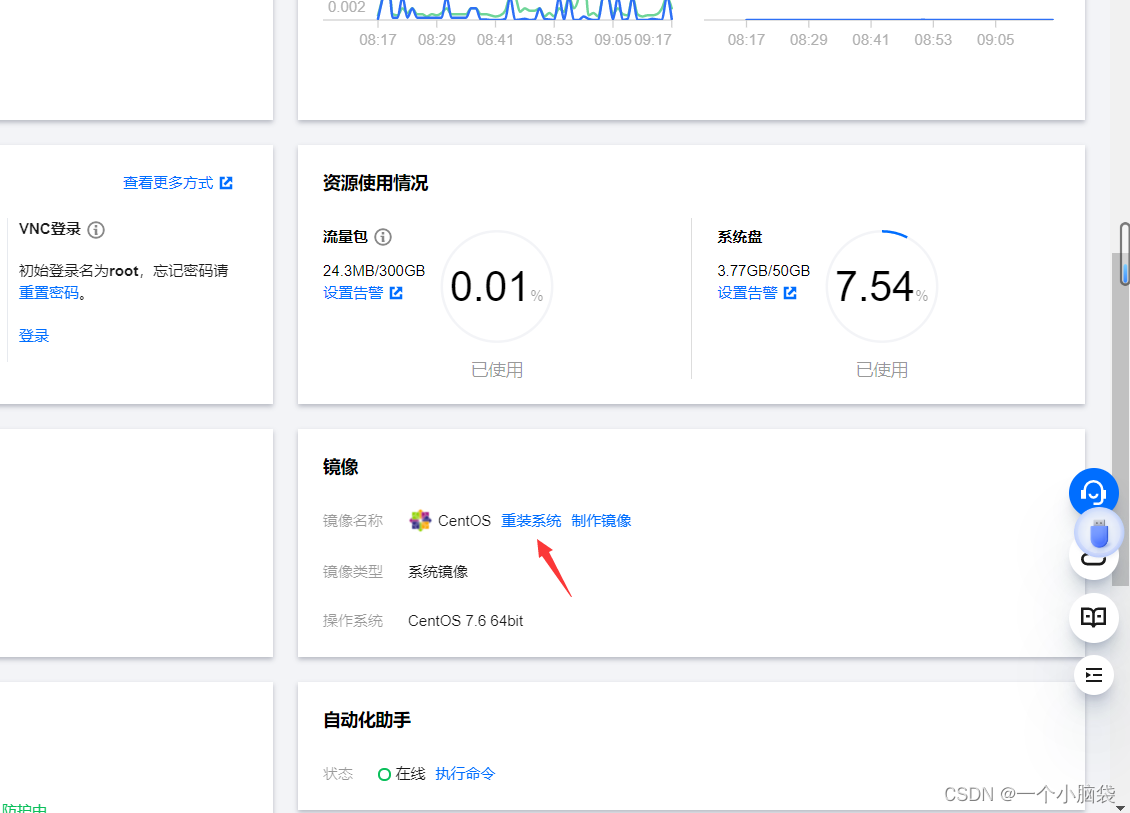
然后点击确定。
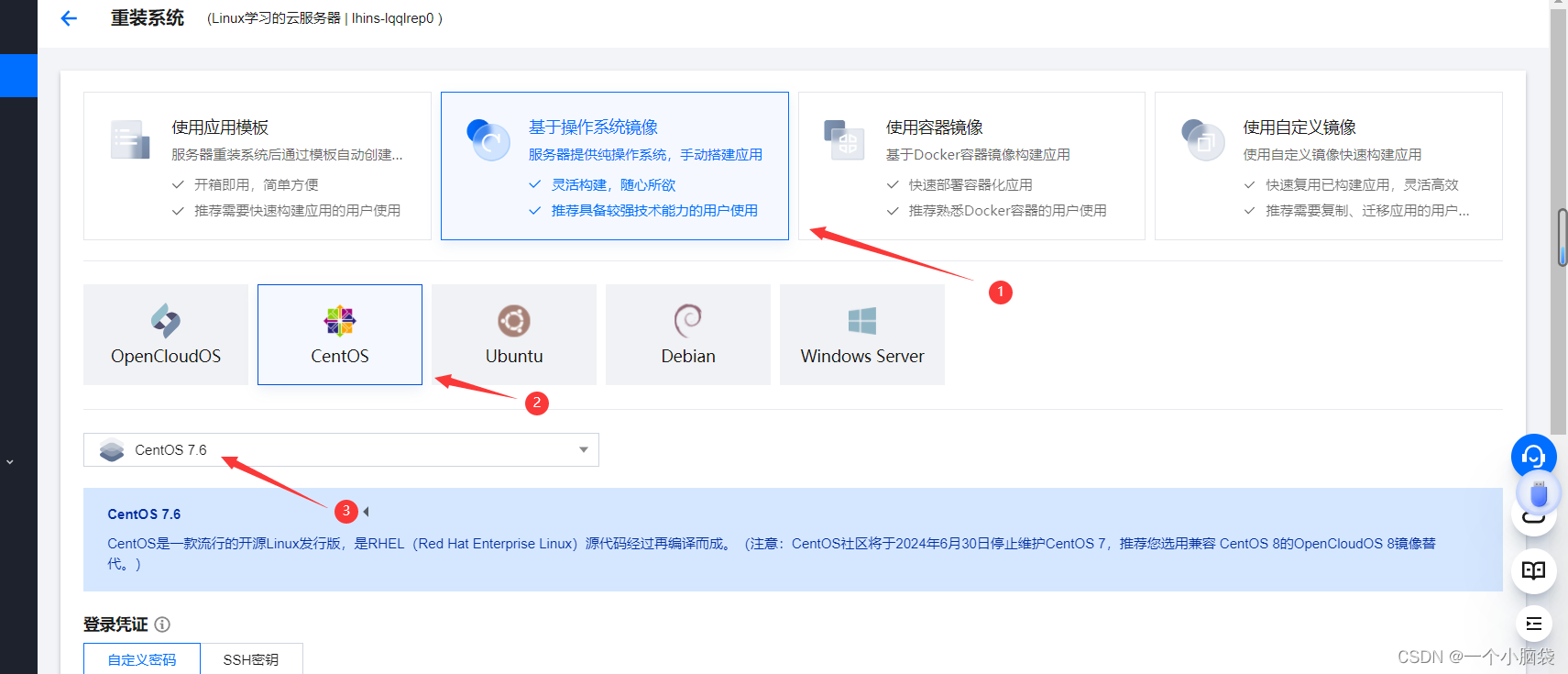
其余情况可以点击下面超链接去重置系统:
重置系统具体操作
二、使用虚拟机软件
虚拟机的安装:
1.下载一个虚拟机的软件 VMware player
2.下载一个操作系统的境像文件
2.1 下载虚拟机软件
百度搜索:
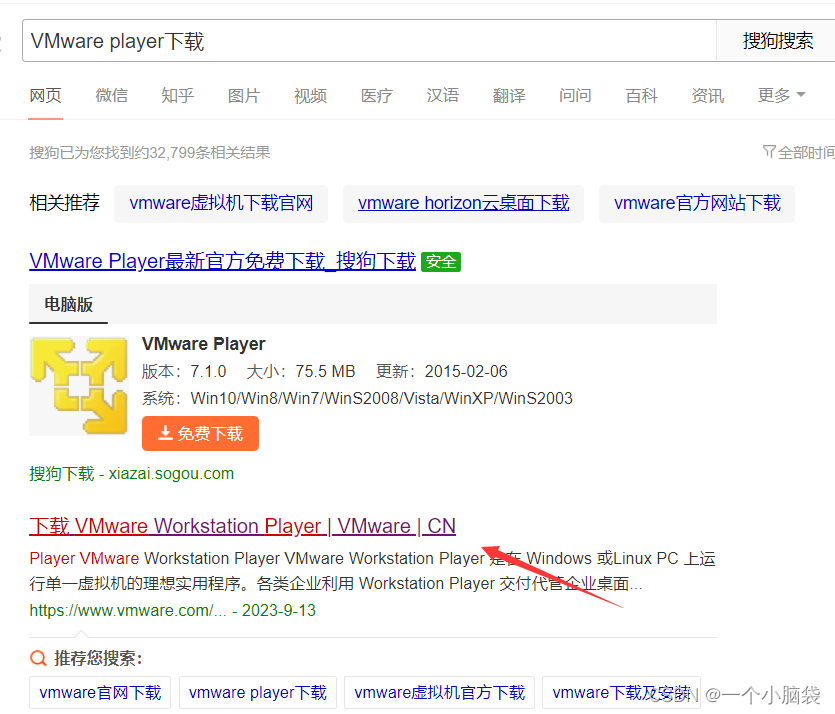
然后:
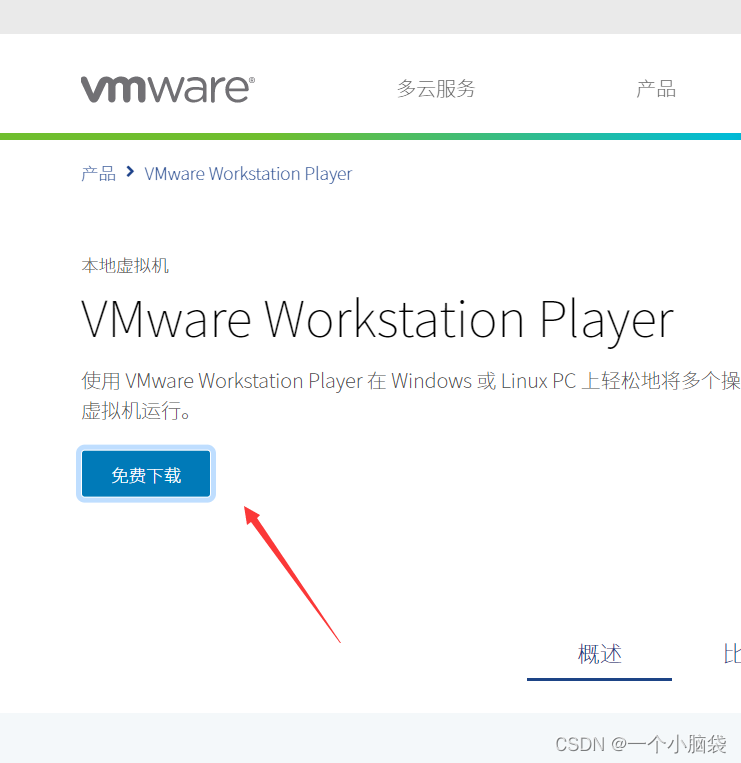
然后:
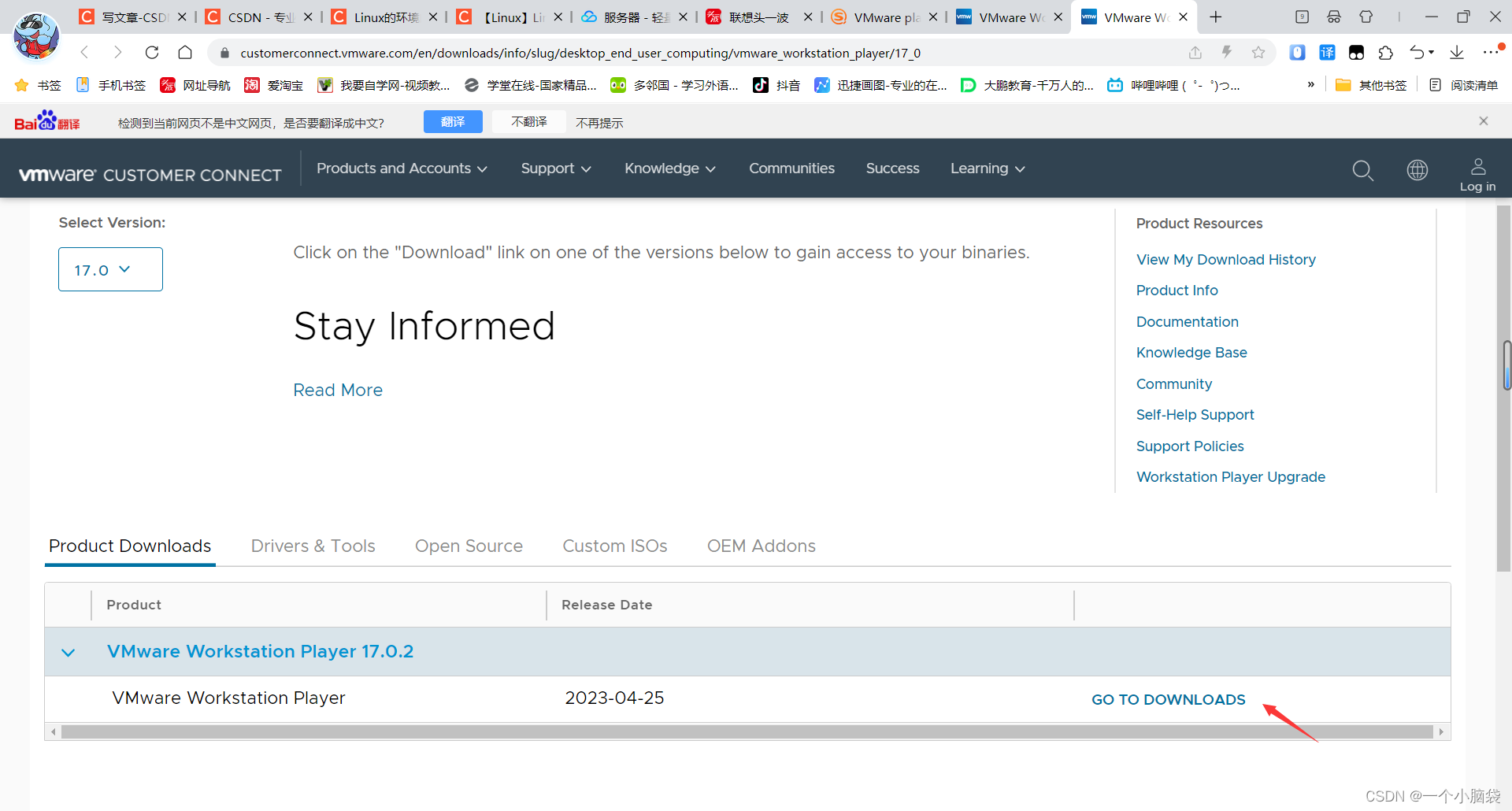
最后:
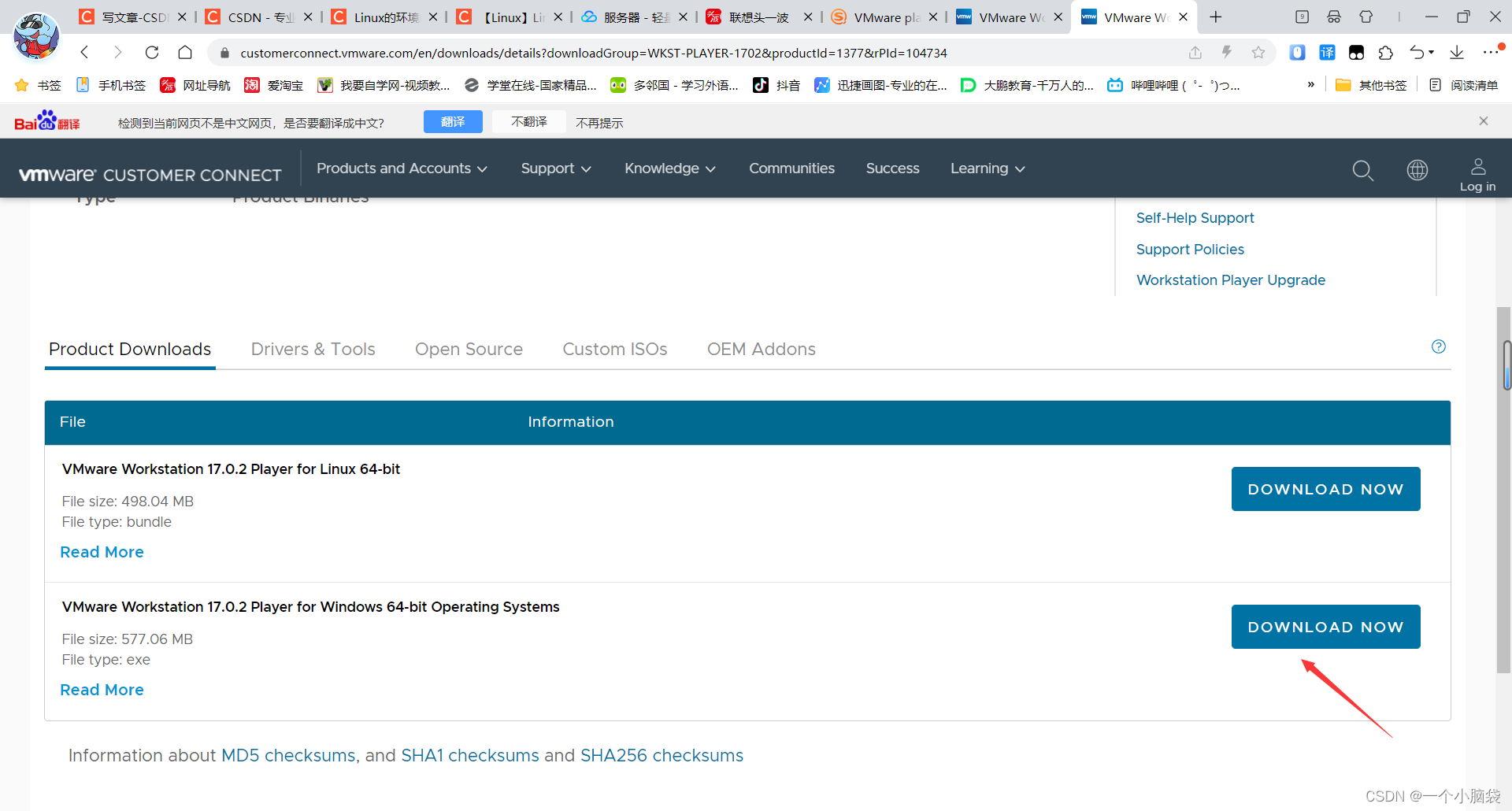
安装包下载完成后,一直点下一步就可以了。
2.2 下载一个操作系统的镜像文件
推荐 centos 7 镜像 清华大学,可以直接去搜索
这里,我给你们网址:
清华大学开源软件境像站
这里我选择这个:
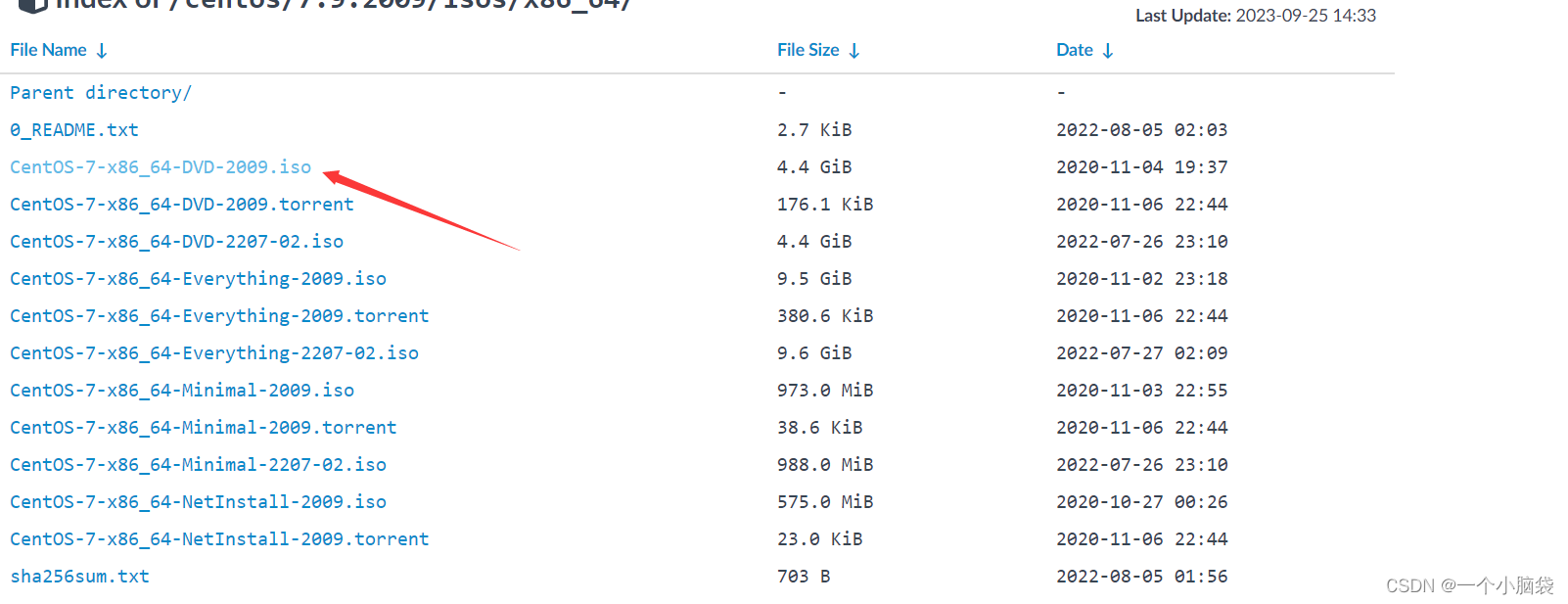
下载成功后,打开虚拟机,创建虚拟机,找到操作系统的镜像文件,然后一直下一步。
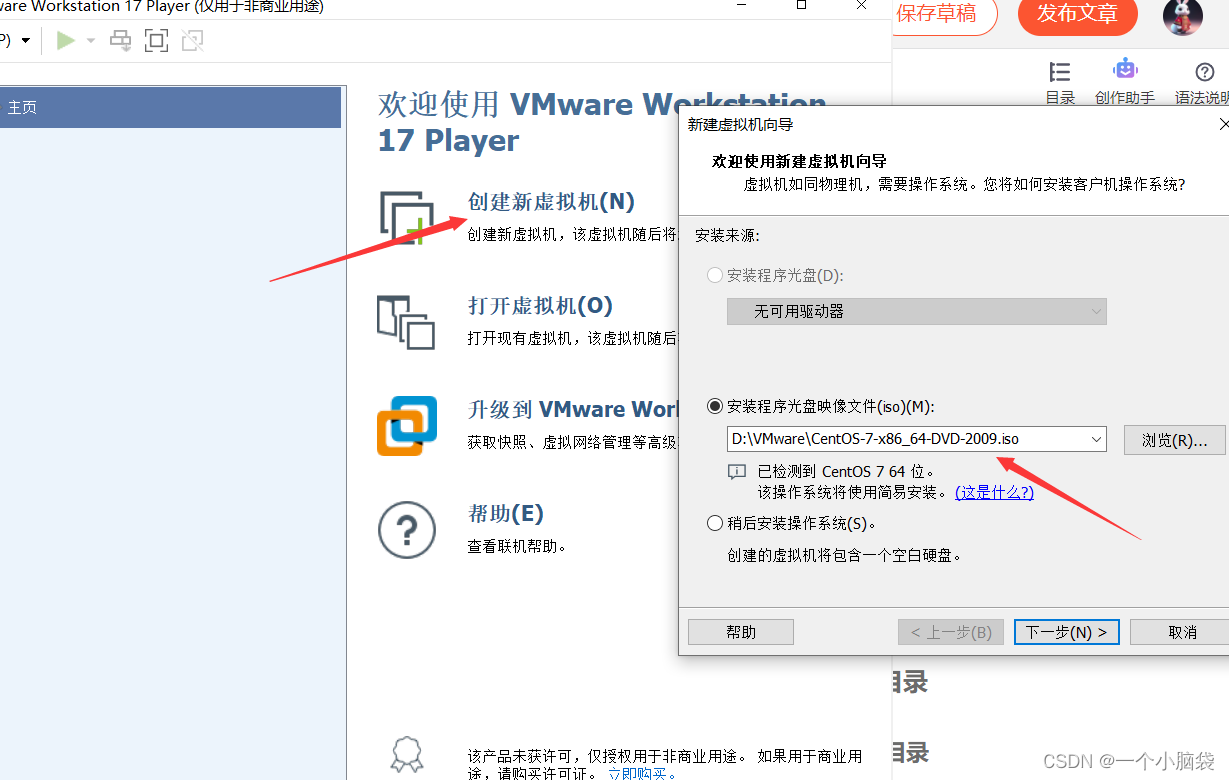
这就说明我已经建好了虚拟机
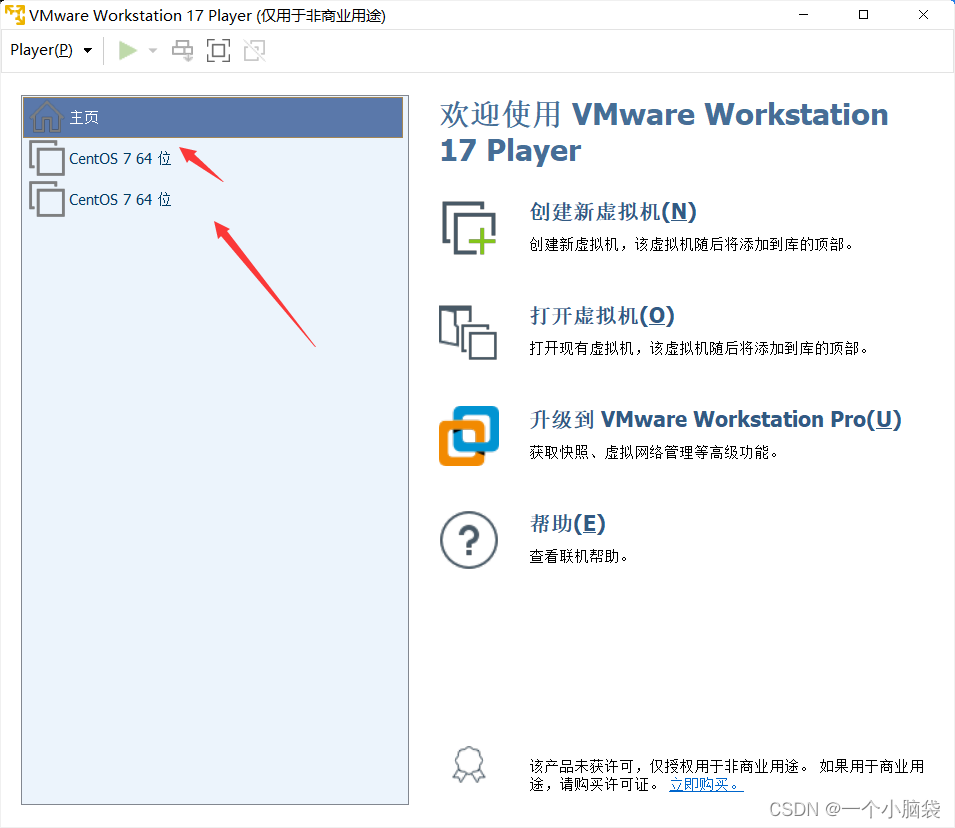
三、直接安装在物理机上
我就不具体展示了。直接给个链接:
点击该链接
四、使用XShell远程登录到Linux
我直接给你们分析XShell软件
链接:Xshell
提取码:1234
下载好后,打开Xshell软件,要输入登陆的用户名,固定管理员用户名是 root 。输入root 之后,会让输入密码,密码是上面让重置的管理员账户密码。
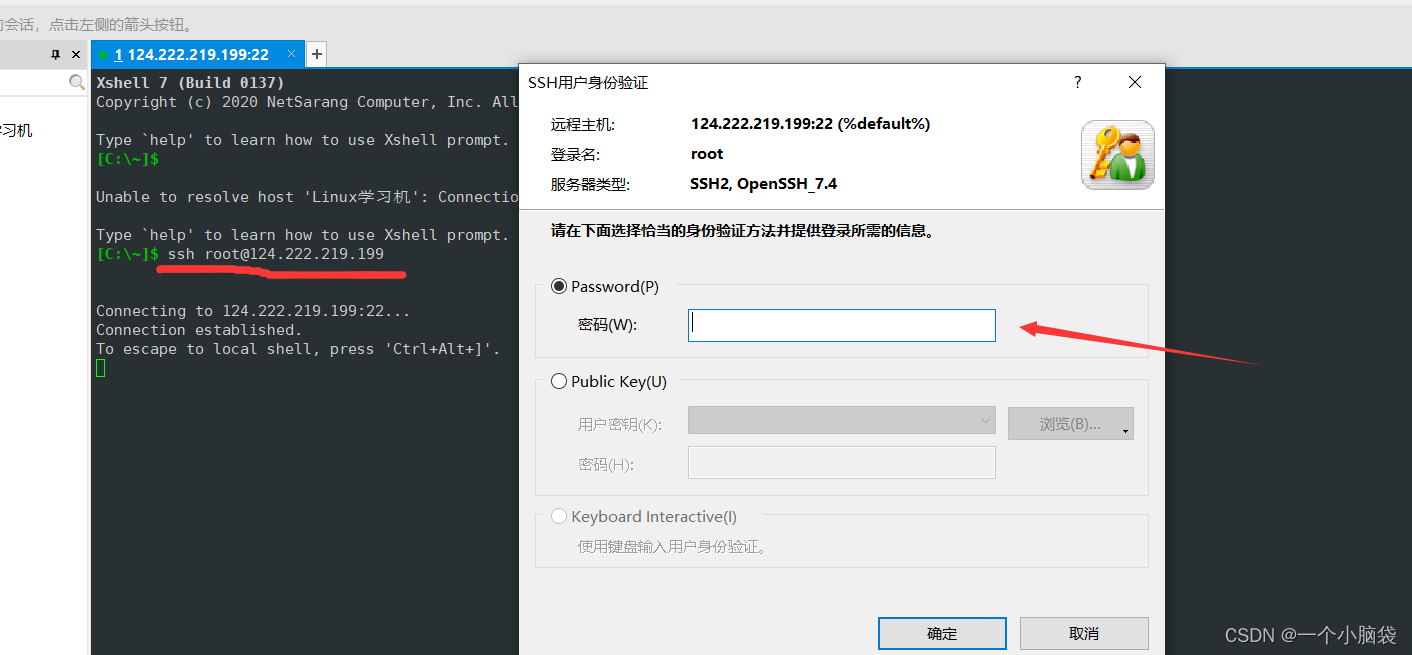
输入密码就可以登陆了。
补充:
多人共同租一个云服务器的方法
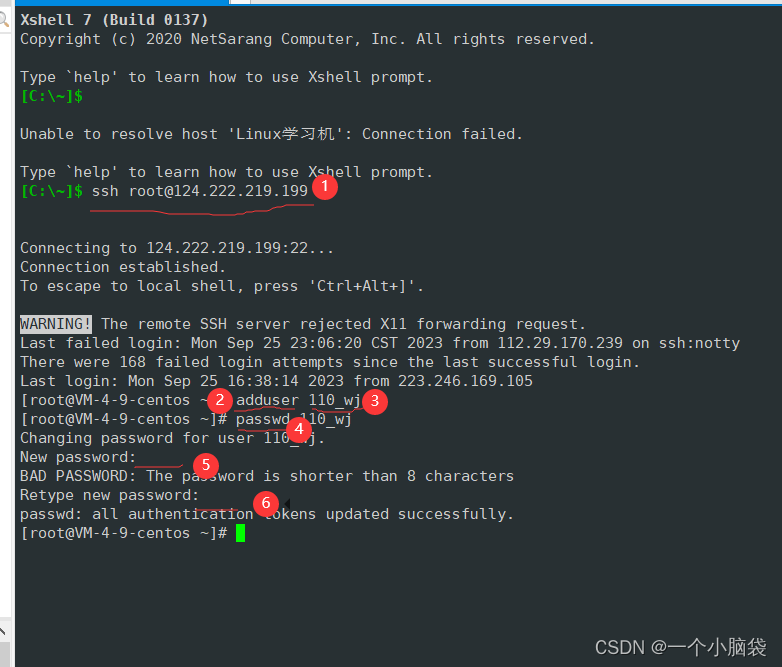
一共就六个步骤:
- 由买云服务器的那个人,登录Linux系统
- 指令:adduser——添加用户
- 输入要添加的名字
- 指令:passwd——给用户设置密码
- 这里用来输入密码,密码看不到
- 然后把密码重新输入一遍,就添加用户成功了。
我们如果不想让别人用云服务器,可以进行如下操作:
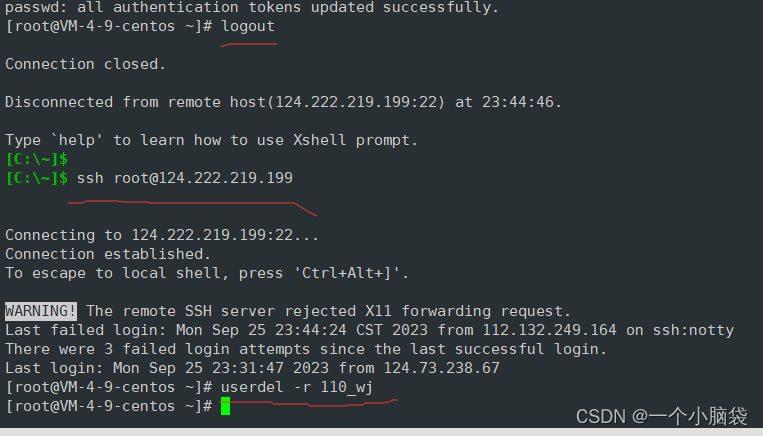
指令:logout——退出系统
指令:userdel -r 用户名——把用户删除了。


